LINUX的FTP实验报告.docx
《LINUX的FTP实验报告.docx》由会员分享,可在线阅读,更多相关《LINUX的FTP实验报告.docx(23页珍藏版)》请在冰豆网上搜索。
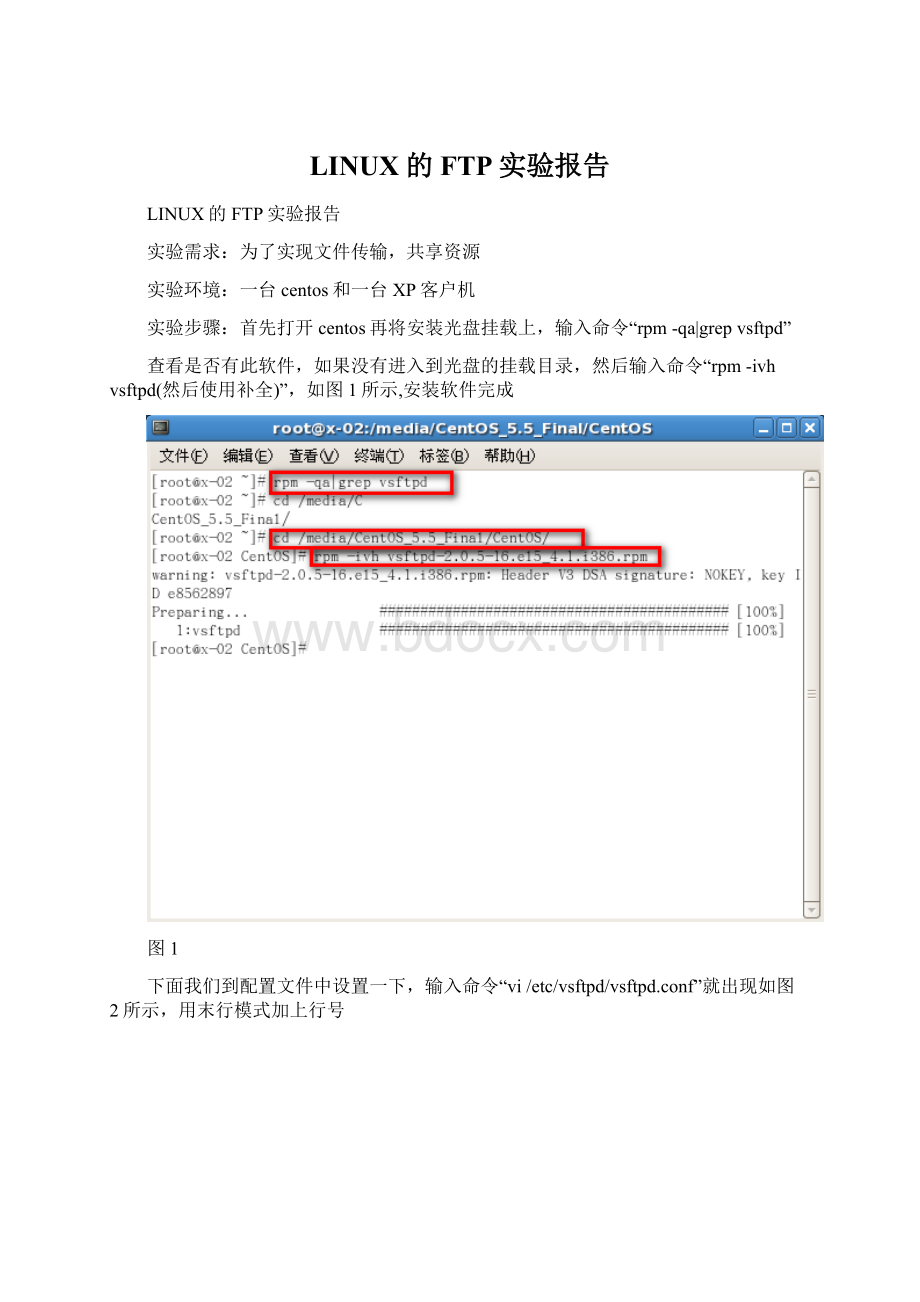
LINUX的FTP实验报告
LINUX的FTP实验报告
实验需求:
为了实现文件传输,共享资源
实验环境:
一台centos和一台XP客户机
实验步骤:
首先打开centos再将安装光盘挂载上,输入命令“rpm-qa|grepvsftpd”
查看是否有此软件,如果没有进入到光盘的挂载目录,然后输入命令“rpm-ivhvsftpd(然后使用补全)”,如图1所示,安装软件完成
图1
下面我们到配置文件中设置一下,输入命令“vi/etc/vsftpd/vsftpd.conf”就出现如图2所示,用末行模式加上行号
图2
我们将文件中的第27和31行启用,就是把前面的#删除即可,然后在31行下面写上“anon_other_write_enable=YES”这一行的意思是给匿名用户删除权限,第27行是给匿名用户上传权限,31行是给匿名用户创建、修改文件夹权限,如图3所示,修改完成后保存退出
图3
然后我们再到“/var/ftp/”下将pub文件夹的其它用户权限设为读、写、执行,输入命令“chmodo+wpub”如图4所示
图4
下面我们将两台虚拟机网段设置成3,将centos的IP设置为192.168.6.2将XP的IP设置为192.168.6.3,如图5-1,5-2所示,都点击确定完成设置
图5-1
图5-2
然后我们在XP上测试一下网络是否畅通,如图6所示网络畅通
图6
下面我们到centos上启动FTP服务,输入命令“servicevsftpdrestart”,
,我们启动成功,下面我们到XP上测试,我们的设置是否生效,如图7所示,我们访问成功
图7
我们测试一下上传和删除功能,如图8-1,8-2所示,设置生效,我们实验成功
图8-1
图8-2
总结:
此次实验,让我学到FTP功能也是很强大的,如果不小心就会让其不能实验你想要的功能,我在删除文件夹的时候,因为忘记了文件夹有容,所以怎么也删除不掉,后来将文件一删除就把问题解决了
附加容:
解释一下配置文件中的选项意思,如图
#vi/etc/vsftpd/vsftpd.conf
允许匿名用户登录
anonymous_enable=YES
允许本地用户登录
local_enable=YES
开放本地用户的写权限
write_enable=YES
设置本地用户的文件掩码
local_umask=022
匿名用户上传文件
anon_upload_enable=YES
匿名用户创建文件夹权限
anon_mkdir_write_enable=YES
匿名用户删除权限
anon_other_write_enable=YES
切换目录时显示的消息
dirmessage_enable=YES
开启日志功能
xferlog_enable=YES
标准数据传输端口
connect_from_port_20=YES
上传文件时改变文件的所有者
chown_uploads=YES
chown_username=whoever
日志文件的路径
xferlog_file=/var/log/vsftpd.log
使用标准的日志格式
xferlog_std_format=YES
会话超时600秒自动中断连接
idle_session_timeout=600
数据连接超时120秒中断连接
data_connection_timeout=120
设置客户端空闲时的自动中断和激活连接的时间
accept_timeout=60
connect_timeout=60
限制客户并发连接数
max_clients=200
设置每客户的连接数
max_per_ip=5
设置传输速率
local_max_rate=50000
anon_max_rate=50000
guest_max_rate=50000
开启ASCII码上传、下载方式
ascii_upload_enable=YES
ascii_download_enable=YES
FTP欢迎信息
ftpd_banner=WelcometoblahFTPservice.
设置chroot
第一种:
所有用户都锁定目录
chroot_local_user=YES
第二种:
只有文件里的用户才会锁定目录
chroot_local_user=NO
chroot_list_enable=YES
chroot_list_file=/etc/vsftpd.chroot_list
限制本地用户的访问
第一种:
设置文件里的本地用户不能访问FTP服务器
userlist_enable=YES
userlist_deny=YES
userlist_file=/etc/vsftpd.user_list
第二种:
设置只有文件里的本地用户才能访问FTP服务器
userlist_enable=YES
userlist_deny=NO
userlist_file=/etc/vsftpd.user_list
另外:
/etc/vsftpd.ftpusers
只要是这个文件里的用户都不能访问服务器
vsftp服务器参数怎样配置
#################用户登陆控制##############
#接受匿名用户
anonymous_enable=YES
#匿名用户login时不询问口令
no_anon_password=YES
#匿名用户主目录
anon_root=(none)
#接受本地用户
local_enable=YES
#本地用户主目录
local_root=(none)
#如果匿名用户需要密码,那么使用banned_email_file里面的电子地址的用户不能登录
deny_email_enable=YES
#仅在没有pam验证版本时有用,是否检查用户有一个有效的shell来登录
check_shell=YES
#若启用此选项,userlist_deny选项才被启动
userlist_enable=YES
#若为YES,则userlist_file中的用户将不能登录,为NO则只有userlist_file的用户可以登录
userlist_deny=NO
#如果和chroot_local_user一起开启,那么用户锁定的目录来自/etc/passwd每个用户指定的目录(这个不是很清楚,很哪位熟悉的指点一下)
passwd_chroot_enable=NO
#定义匿名登入的使用者名称。
默认值为ftp。
ftp_username=FTP
#################用户权限控制###############
#可以上传(全局控制).
write_enable=YES
#本地用户上传文件的umask
local_umask=022
#上传文件的权限配合umask使用
#file_open_mode=0666
#匿名用户可以上传
anon_upload_enable=NO
#匿名用户可以建目录
anon_mkdir_write_enable=NO
匿名用户其它的写权利(更改权限?
)
anon_other_write_enable=NO
如果设为YES,匿名登入者会被允许下载可阅读的档案。
默认值为YES。
anon_world_readable_only=YES
#如果开启,那么所有非匿名登陆的用户名都会被切换成guest_username指定的用户名
#guest_enable=NO
所有匿名上传的文件的所属用户将会被更改成chown_username
chown_uploads=YES
匿名上传文件所属用户名
chown_username=lightwiter
#如果启动这项功能,则所有列在chroot_list_file之中的使用者不能更改根目录
chroot_list_enable=YES
#允许使用"asyncABOR"命令,一般不用,容易出问题
async_abor_enable=YES
管控是否可用ASCII模式上传。
默认值为NO。
ascii_upload_enable=YES
#管控是否可用ASCII模式下载。
默认值为NO。
ascii_download_enable=YES
#这个选项必须指定一个空的数据夹且任何登入者都不能有写入的权限,当vsftpd不需要filesystem的权限时,就会将使用者限制在此数据夹中。
默认值为/usr/share/empty
secure_chroot_dir=/usr/share/empty
###################超时设置##################
#空闲连接超时
idle_session_timeout=600
#数据传输超时
data_connection_timeout=120
#PAVS请求超时
ACCEPT_TIMEOUT=60
#PROT模式连接超时
connect_timeout=60
################服务器功能选项###############
#开启日记功能
xferlog_enable=YES
#使用标准格式
xferlog_std_format=YES
#当xferlog_std_format关闭且本选项开启时,记录所有ftp请求和回复,当调试比较有用.
#log_ftp_protocol=NO
#允许使用pasv模式
pasv_enable=YES
#关闭安全检查,小心呀.
#pasv_promiscuous+NO
#允许使用port模式
#port_enable=YES
#关闭安全检查
#prot_promiscuous
#开启tcp_wrappers支持
tcp_wrappers=YES
#定义PAM所使用的名称,预设为vsftpd。
pam_service_name=vsftpd
#当服务器运行于最底层时使用的用户名
nopriv_user=nobody
#使vsftpd在pasv命令回复时跳转到指定的IP地址.(服务器联接跳转?
)
pasv_address=(none)
#################服务器性能选项##############
#是否能使用ls-R命令以防止浪费大量的服务器资源
#ls_recurse_enable=YES
#是否使用单进程模式
#one_process_model
#绑定到listen_port指定的端口,既然都绑定了也就是每时都开着的,就是那个什么standalone模式
listen=YES
#当使用者登入后使用ls-al之类的指令查询该档案的管理权时,预设会出现拥有者的UID,而不是该档案拥有者的名称。
若是希望出现拥有者的名称,则将此功能开启。
text_userdb_names=NO
#显示目录清单时是用本地时间还是GMT时间,可以通过mdtm命令来达到一样的效果
use_localtime=NO
#测试平台优化
#use_sendfile=YES
################信息类设置################
#login时显示欢迎信息.如果设置了banner_file则此设置无效
ftpd_banner=欢迎来到三辰Fake-TaFTP.
#允许为目录配置显示信息,显示每个目录下面的message_file文件的容
dirmessage_enable=YES
#显示会话状态信息,关!
#setproctitle_enable=YES
##############文件定义##################
#定义不能更改用户主目录的文件
chroot_list_file=/etc/vsftpd/vsftpd.chroot_list
#定义限制/允许用户登录的文件
userlist_file=/etc/vsftpd/vsftpd.user_list
#定义登录信息文件的位置
banner_file=/etc/vsftpd/banner
#禁止使用的匿名用户登陆时作为密码的电子地址
banned_email_file=/etc/vsftpd.banned_emails
#日志文件位置
xferlog_file=/var/log/vsftpd.log
#目录信息文件
message_file=.message
##############目录定义#################
#定义用户配置文件的目录
user_config_dir=/etc/vsftpd/userconf
#定义本地用户登陆的根目录,注意定义根目录可以是相对路径也可以是绝对路径.相对路径是针对用户家目录来说的.
local_root=webdisk#此项设置每个用户登陆后其根目录为/home/username/webdisk
#匿名用户登陆后的根目录
anon_root=/var/ftp
#############用户连接选项#################
#可接受的最大client数目
max_clients=100
#每个ip的最大client数目
max_per_ip=5
#使用标准的20端口来连接ftp
connect_from_port_20=YES
#绑定到某个IP,其它IP不能访问
listen_address=192.168.0.2
#绑定到某个端口
#listen_port=2121
#数据传输端口
#ftp_data_port=2020
#pasv连接模式时可以使用port围的上界,0表示任意。
默认值为0。
pasv_max_port=0
#pasv连接模式时可以使用port围的下界,0表示任意。
默认值为0。
pasv_min_port=0
##############数据传输选项#################
#匿名用户的传输比率(b/s)
anon_max_rate=51200
#本地用户的传输比率(b/s)
local_max_rate=5120000
########################################
别外,如果要对每个用户进行单独的控制,只需要在user_config_dir中建立username文件,容为数据传输和用户权利里面设置个人的合适的选项,用户自定义文件同样适合用pam支持的虚拟用户
附:
FTP数字代码的意义
110重新启动标记应答。
120服务在多久时间ready。
125数据链路埠开启,准备传送。
150文件状态正常,开启数据连接端口。
200命令执行成功。
202命令执行失败。
211系统状态或是系统求助响应。
212目录的状态。
213文件的状态。
214求助的讯息。
215名称系统类型。
220新的联机服务ready。
221服务的控制连接埠关闭,可以注销。
225数据连结开启,但无传输动作。
226关闭数据连接端口,请求的文件操作成功。
227进入passivemode。
230使用者登入。
250请求的文件操作完成。
257显示目前的路径名称。
331用户名称正确,需要密码。
332登入时需要账号信息。
350请求的操作需要进一部的命令。
421无法提供服务,关闭控制连结。
425无法开启数据链路。
426关闭联机,终止传输。
450请求的操作未执行。
451命令终止:
有本地的错误。
452未执行命令:
磁盘空间不足。
500格式错误,无法识别命令。
501参数语法错误。
502命令执行失败。
503命令顺序错误。
504命令所接的参数不正确。
530未登入。
532储存文件需要账户登入。
550未执行请求的操作。
551请求的命令终止,类型未知。
552请求的文件终止,储存位溢出。
553未执行请求的的命令,名称不正确。
配置xinetd启动方式的FTP
#vi/etc/vsftpd/vsftpd.conf
修改配置文件,加注释
#listen=YES
#tcp_wrappers=YES
保存退出
#cp/usr/share/doc/vsftpd-1.1.3/vsftpd.xinetd/etc/xinetd.d/vsftpd
#vi/etc/vsftpd/vsftpd.conf
修改disable=YES改为disable=no
添加server_args=/etc/vsftpd/vsftpd.conf
关闭独立启动服务器,重启XINETD
#servicevsftpdstop
#servicexinetdrestart
补充:
xinetd启动方式时的主机访问控制
1.只允许指定的主机访问
only_from=192.168.0.10
2.指定主机不能访问
no_access=192.168.0.250
3.配置每个客户机的最接数
per_source=5
4.配置服务器的并发连接数
instances=200
5.配置服务器访问时间
access_times=8:
00-11:
3013:
00-18:
00
6.设置监听的网卡:
bind=192.168.0.10
7.设置读取的配置文件
server_args=/etc/vsftpd/vsftpd2.conf